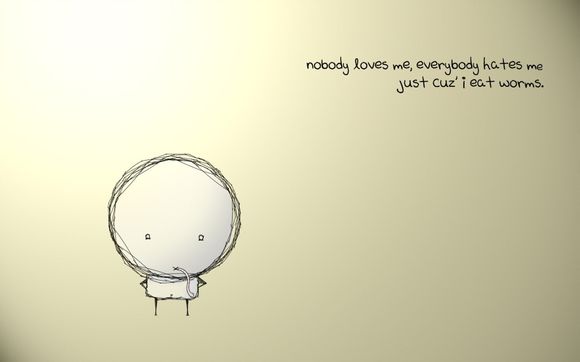
在现代办公环境***享打印机是提高工作效率的重要工具。但如何正确运行共享打印机,对于很多用户来说仍是一个难题。**将详细解答如何运行共享打印机,帮助您轻松解决这一实际问题。
一、了解共享打印机的基本设置
1.确认打印机型号和驱动程序 在运行共享打印机之前,首先要确认您的打印机型号,并下载相应的驱动程序安装到电脑上。
2.设置打印机共享 在打印机设置中,开启共享功能,为打印机设置一个共享名称。
二、配置网络连接
1.检查网络连接 确保您的电脑与打印机处于同一网络环境下,网络连接稳定。
2.配置I地址 为打印机配置一个固定的I地址,方便电脑识别。
三、安装打印机驱动程序
1.打开“控制面板” 在电脑桌面左下角点击“开始”按钮,选择“控制面板”。
2.打开“设备和打印机” 在控制面板中,找到并点击“设备和打印机”。
3.选择“添加打印机” 在设备和打印机窗口中,点击“添加打印机”按钮。
4.选择“添加本地打印机” 在添加打印机向导中,选择“添加本地打印机”。
5.选择打印机型号 在下一步中,选择您的打印机型号。
6.安装驱动程序 按照提示完成驱动程序的安装。
四、设置打印机共享
1.打开“控制面板” 再次打开“控制面板”。
2.打开“设备和打印机” 找到并点击“设备和打印机”。
3.右键点击共享打印机 在设备和打印机窗口中,右键点击您要共享的打印机,选择“属性”。
4.打开“共享”选项卡 在打印机属性窗口中,点击“共享”选项卡。
5.启用共享 勾选“共享这台打印机”复选框,并设置共享名称。
五、连接打印机
1.打开“设备和打印机” 在电脑桌面左下角点击“开始”按钮,选择“设备和打印机”。
2.连接打印机 在设备和打印机窗口中,点击“添加打印机”按钮。
3.选择“添加网络、无线或蓝牙打印机” 在添加打印机向导中,选择“添加网络、无线或蓝牙打印机”。
4.搜索打印机 在下一步中,点击“下一步”按钮,系统将自动搜索网络中的共享打印机。
5.选择共享打印机 在搜索结果中,选择您要连接的共享打印机,点击“下一步”按钮。
六、使用打印机
1.打印文档 在打开的文档中,点击“文件”菜单,选择“打印”。
2.选择打印机 在打印对话框中,选择共享打印机,点击“打印”按钮。
通过以上步骤,您已经成功运行了共享打印机。在使用过程中,还需注意以下几点:
1.定期检查打印机墨盒和纸盒,确保打印质量。
2.定期清理打印机,防止卡纸等故障。
3.注意打印机安全,防止他人恶意使用。
正确运行共享打印机并非难事,只需按照以上步骤进行操作,相信您一定能轻松掌握。
1.本站遵循行业规范,任何转载的稿件都会明确标注作者和来源;
2.本站的原创文章,请转载时务必注明文章作者和来源,不尊重原创的行为我们将追究责任;
3.作者投稿可能会经我们编辑修改或补充。